- Gornja stranica >
- Korišćenje internet usluga i aplikacija >
- Uspostavljanje poziva
Uspostavljanje poziva
Pregled
Možete da obavljate besplatne video i glasovne pozive prijateljima i porodici bilo gde u svetu iz udobnosti vaše dnevne sobe. Ako želite da pozovete prijatelja koji nije na Skype-u, možete ih pozvati preko fiksne telefonske linije ili mobilnog telefona koristeći Skype. CMU-BR200/CMU-BR100 (nije isporučena) ne može da se koristi sa modelom koji ima ugrađenu kameru.
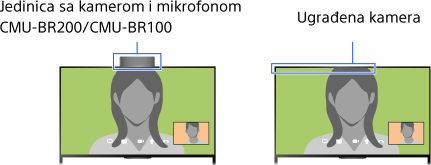
Saveti
- Audio i video pozivi ka drugim ljudima koji koriste Skype su besplatni. Za druge Skype usluge kao što su jeftini pozivi ka mobilnim i fiksnim telefonima, neophodan je Skype kredit ili pretplata.
Koraci
Povežite se na širokopojasnu internet vezu.
Pritisnite taster
 da biste prešli na listu naslova. Zatim, pritisnite ponovo taster
da biste prešli na listu naslova. Zatim, pritisnite ponovo taster  da biste otišli na „Povezivanje na internet“ za detalje.
da biste otišli na „Povezivanje na internet“ za detalje.
(Kada koristite daljinski upravljač sa dodirnom tablom, pritisnite dodirnu tablu. Zatim, pritisnite ponovo dodirnu tablu da biste otišli na „Povezivanje na internet“ za detalje.)Pritisnite taster HOME, a zatim izaberite
 [Aplikacije].
[Aplikacije].
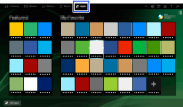
Izaberite [Sve aplikacije] → [Skype] → [Contacts] ili [History].
Izaberite [Contacts] da biste koristili svoju Skype listu kontakata. Izaberite [History] da biste koristili listu istorije poziva.
Izaberite kontakt ili telefonski broj za pozivanje →
 (Video Call) ili
(Video Call) ili  (Voice Call).
(Voice Call).
O ikonama statusa u listi kontakata
Ikona statusa je prikazana pored vaših kontakata, tako da znate da li su dostupni da obave razgovor.

Lista ispod označava njihovu dostupnost:
![]() : Na mreži,
: Na mreži, ![]() : Odsutan,
: Odsutan, ![]() : Ne uznemiravaj
: Ne uznemiravaj ![]() : Nije na mreži,
: Nije na mreži, ![]() : Nije na mreži (sa omogućenim prosleđivanjem poziva),
: Nije na mreži (sa omogućenim prosleđivanjem poziva), ![]() : Telefonski kontakt,
: Telefonski kontakt, ![]() : Nije na mreži (sa omogućenom glasovnom poštom)
: Nije na mreži (sa omogućenom glasovnom poštom)
O ikonama statusa u listi istorije poziva
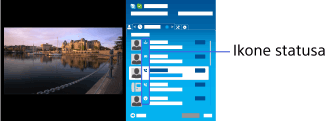
Ikone u listi istorije označavaju sledeće:
![]() : Missed Call,
: Missed Call, ![]() : Incoming Call...,
: Incoming Call..., ![]() : Outgoing Call...,
: Outgoing Call..., ![]() : Voice message,
: Voice message, ![]() : Contact Request
: Contact Request
Da biste pozivali unošenjem telefonskog broja
Pritisnite taster HOME, a zatim izaberite ![]() [Aplikacije] → [Sve aplikacije] → [Skype] → [Tools] → [Call Phone Number]. Unesite telefonski broj, a zatim izaberite [Call].
[Aplikacije] → [Sve aplikacije] → [Skype] → [Tools] → [Call Phone Number]. Unesite telefonski broj, a zatim izaberite [Call].
Da biste dodali kontakte u listu kontakata
Možete da dodate kontakte na sledeće načine:
- Pritisnite taster HOME, a zatim izaberite
 [Aplikacije] → [Sve aplikacije] → [Skype] → [Tools] → [Find Contacts]. Unesite Skype ime, puno ime ili adresu e-pošte, izaberite [Search], Skype ime/puno ime da biste pozvali, a zatim izaberite [Add to Contacts].
[Aplikacije] → [Sve aplikacije] → [Skype] → [Tools] → [Find Contacts]. Unesite Skype ime, puno ime ili adresu e-pošte, izaberite [Search], Skype ime/puno ime da biste pozvali, a zatim izaberite [Add to Contacts]. - Iz liste istorije poziva, izaberite kontakt ili telefonski broj, a zatim [Add to Contacts].
- Posle unošenja telefonskog broja, izaberite [Save], a zatim željenu opciju.
Da biste primili poziv
Možete da primite poziv dok gledate TV ili koristite druge aplikacije.
Kada LED osvetljenje na prednjoj strani TV-a trepti i/ili se pojavi obaveštenje o dolaznom pozivu, izaberite ![]() (Video Call) ili
(Video Call) ili ![]() (Voice Call) da biste odgovorili.
(Voice Call) da biste odgovorili.
(Dok koristite drugu aplikaciju, obaveštenje o dolaznom pozivu se prikazuje preko celog ekrana.)
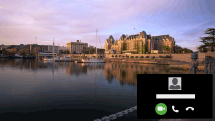
Da biste koristili opcije pozivanja u toku trajanja poziva
Upotrebite traku menija na dnu ekrana.
Kada je druga strana prikazana preko celog ekrana, možete da prikažete/sakrijete traku menija pritiskom na taster ![]() .
.
(Kada koristite daljinski upravljač sa dodirnom tablom, pritisnite kontrolnu paletu (![]() ), prevlačite preko dodirne table da biste označili taster
), prevlačite preko dodirne table da biste označili taster ![]()
![]() , a zatim pritisnite dodirnu tablu za izbor.)
, a zatim pritisnite dodirnu tablu za izbor.)
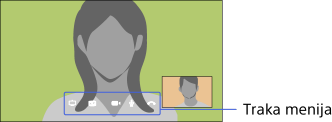
Da biste završili poziv
Pritisnite taster ![]() da biste otvorili traku menija, a zatim izaberite
da biste otvorili traku menija, a zatim izaberite ![]() [End call].
[End call].
Saveti
- Za najbolji kvalitet zvuka u toku Skype poziva, upotrebite zvučnike koji su ugrađeni u TV umesto odvojenog zvučnog sistema. Da biste koristili zvučnike na TV-u, pritisnite taster OPTIONS, a zatim izaberite [Speakers] → [TV Speakers].

